Перед покупкой нового компьютера мы решаем подарить, утилизировать или продать старый. Однако, прежде чем отдать ваш компьютер в аренду какой-либо другой стороне, мы должны позаботиться о некоторых вещах, таких как наши личные данные, наши приложения и т. Д. Итак, это всегда хорошее время, чтобы узнать, как восстановить заводские настройки любого старого компьютера. Вот как удалить все данные с вашего компьютера.
Как удалить все ваши личные данные с вашего компьютера
Что ж, если мы посмотрим вокруг, мы обнаружим, что почти каждый день кто-то покупает новый компьютер. Перед покупкой нового компьютера мы решаем подарить, утилизировать или продать старый. Однако, прежде чем отдать ваш компьютер в аренду какой-либо другой стороне, мы должны позаботиться о некоторых вещах, таких как наши личные данные, наши приложения и т. Д.
Мы так спешим купить новый компьютер, что забыли как следует почистить старый. Эти вещи могут создать множество рисков для конфиденциальности и безопасности. Подумайте только, если на компьютере, который вы только что продали, есть ваши банковские реквизиты, такие как учетные данные для входа, пароли и т. Д.?

Таким образом, это всегда хорошее время, чтобы узнать, как восстановить заводские настройки любого старого компьютера. Неважно, используете ли вы Windows, Linux или macOS, параметр сброса к заводским настройкам доступен в каждой операционной системе с разными именами. Итак, в этой статье мы собираемся обсудить, как удалить все ваши данные с любого компьютера.
Каковы преимущества?
Что ж, его значение при стирании жесткого диска означает стирание всей информации, которая хранится на диске. Очистка данных до заводских настроек или вариант восстановления в другой операционной системе не приводит к стиранию жесткого диска. Он удаляет только приложения и личные данные, которые вы сохранили после установки операционной системы.
Таким образом, он удалит все эти приложения, сохраненные пароли, текстовые файлы и почти все, что вы видите на своем рабочем столе. При переформатировании компьютера удаляется все, включая старую операционную систему. Форматирование требует новой установки операционной системы, а при перезагрузке системы это не делается.
Кроме того, сброс, восстановление или сброс к заводским настройкам также может помочь избавиться от проблем с компьютерным программным обеспечением, драйверами оборудования, поврежденными файлами, инфекциями и вредоносными программами и т. Д. Давайте узнаем, как стереть все данные с ПК.
Как стереть данные с жесткого диска перед продажей компьютера
# 1 Windows
Что ж, удаление личных данных с ПК с Windows - простой процесс. Но перед запуском процесса сброса настроек необходимо учесть несколько моментов. Если вы выполняете полный сброс системы для устранения различных проблем с компьютером, вам необходимо создать соответствующую резервную копию. Поскольку в процессе удаляются все файлы и папки, необходимо создать резервную копию всех файлов на другом компьютере или внешнем жестком диске.
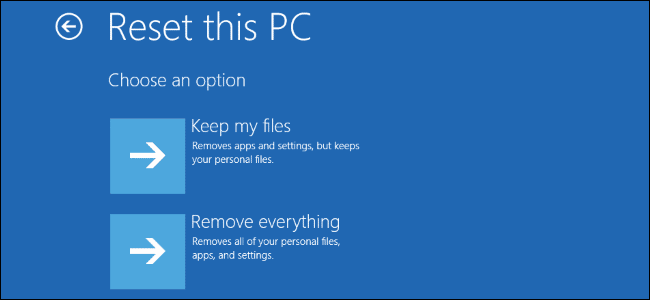
В Windows 10 откройте меню «Пуск» и выполните поиск по запросу «Обновление и безопасность». В меню «Обновление и безопасность» выберите параметр «Восстановление». Теперь в меню «Восстановление» вам нужно нажать «Сбросить этот компьютер». В следующем окне вы должны выбрать «Начало работы» и следовать инструкциям на экране, чтобы вернуть компьютер в предыдущее состояние.
# 2 Яблоко
Как и пользователям Windows, пользователям Apple также необходимо создать надлежащую резервную копию перед выполнением сброса к заводским настройкам. Пользователи Apple могут копировать свои важные файлы на внешний диск или в облачное хранилище. Однако не забудьте отключить функции iCloud после резервного копирования файлов и папок.
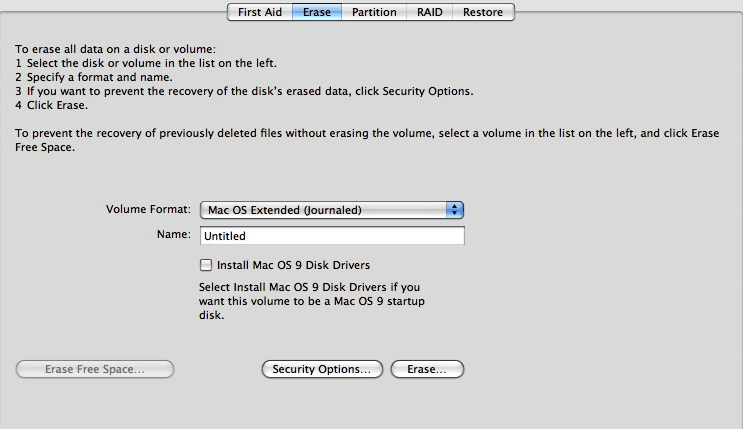
Теперь вам нужно перезагрузить компьютер и во время запуска нажимать клавиши Shift + Option + Command + R пока не появится логотип Apple. Комбинация клавиш заставит ваш компьютер переустановить операционную систему и вернуть компьютер в состояние, в котором он был впервые использован.
Теперь вы увидите всплывающее окно, в котором вам нужно открыть Дисковую утилиту. Теперь в Дисковой утилите вам нужно найти и стереть данные со встроенного жесткого диска. Теперь выберите формат macOS Extended (Journaled). Теперь дождитесь, пока Дисковая утилита завершит процесс сброса. Как только это будет сделано, выйдите из Дисковой утилиты.
#3 Хромбук
Что ж, пользователям Chromebook не нужно много делать перед сканированием компьютеров. Поскольку большая часть файлов уже хранится в Интернете на Google Диске. Так что делать резервную копию не нужно. Однако, если вы считаете, что у вас есть файлы, для которых необходимо создать резервную копию, сделайте это перед сбросом настроек ноутбука или компьютера.
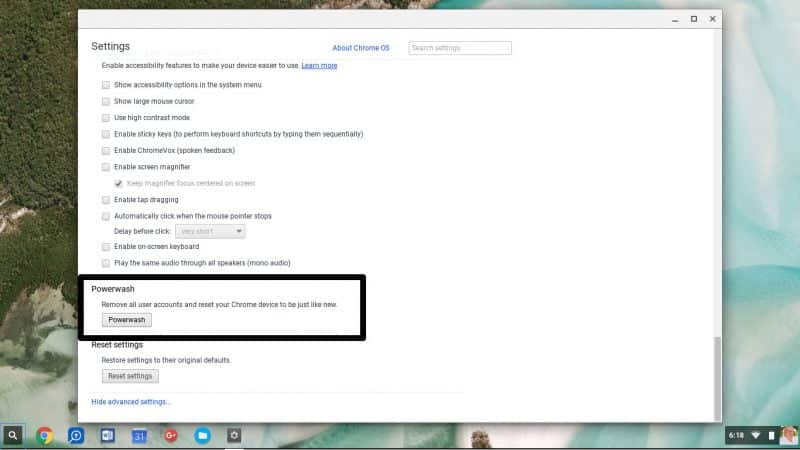
Пользователям Chromebook необходимо щелкнуть изображение, отображаемое в учетной записи. Теперь откройте «Настройки» и прокрутите вниз до раздела «Дополнительно». Теперь в разделе «Дополнительно» найдите Powerwash и щелкните значок. Теперь ваш компьютер перезагрузится, и все ваши личные данные будут удалены.
Вот как вы можете стереть все данные с компьютера. Поскольку Apple, Windows и Chromebook являются наиболее часто используемой операционной системой, мы перечислили процесс восстановления заводских настроек для всех трех. Если у вас есть другие сомнения, обязательно обсудите их в комментариях.






